एक थकाऊ काम जो मैं जा रहा थापिछले कुछ दिनों से, डीएचसीपी से मैन्युअल रूप से विंडोज नेटवर्क एडेप्टर सेटिंग्स में इसे स्थापित करने के लिए आईपी एड्रेस सेटिंग्स को लगातार बदल रहा था। कारण स्पष्ट रूप से राउटर का अब दोषपूर्ण डीएचसीपी फीचर था, और जैसा कि मैं आमतौर पर दोनों विकल्पों के मिश्रण का उपयोग करता हूं, यानी, एक राउटर के लिए इंटरनेट प्रोटोकॉल संस्करण 4 (टीसीपी / आईपीवी 4) के तहत मैन्युअल रूप से आईपी पते की जानकारी दर्ज करना और ऑटो पर छोड़ देना, दूसरे के लिए, यह दोनों नेटवर्क के बीच स्विच करने के लिए पर्याप्त श्रमसाध्य था। ठीक है, मैं उसी प्रक्रिया से गुजर सकता था यदि मैं चाहता था, लेकिन मैं काम पाने के लिए एक सरल समाधान की तलाश कर रहा था और सौभाग्य से, अंतिम आईपी परिवर्तक मेरा दिन बचाया। यह छोटा सा उपकरण क्या करता है, आपको कई आईपी एड्रेस प्रोफाइल सेट करने देता है ताकि आप आसानी से विभिन्न नेटवर्क के लिए उनके बीच स्विच कर सकें, चाहे वह काम पर हो या घर पर। कूदने के बाद विवरण।
कृपया ध्यान दें कि स्थापना के दौरान, सेटअपIncredibar टूलबार डाउनलोड और इंस्टॉल करने की कोशिश करता है, साथ ही IncrediBar को आपके ब्राउज़र के डिफ़ॉल्ट होमपेज के रूप में सेट करता है। हालांकि, इसे आसानी से चुनकर टाला जा सकता है अपने अनुसार इंस्टालेशन विकल्प और तीनों चेकबॉक्स को चिन्हित करना।

जब आप पहली बार एप्लिकेशन लॉन्च करते हैं, तो क्लिक करें प्रोफाइल प्रोफाइल विन्यास विंडो खोलने के लिए बटन। यह विंडो सभी उपलब्ध को सूचीबद्ध करती है नेटवर्क कार्ड आपके कंप्युटर पर; उदाहरण के लिए, वायरलेस नेटवर्क कनेक्शन, स्थानीय क्षेत्र कनेक्शन आदि अपने नेटवर्क कार्ड का चयन करें और क्लिक करें प्रोफ़ाइल जोड़ें नीचे खोलने के लिए बटन प्रोफ़ाइल विवरण पैनल। यहां, आप या तो सक्षम कर सकते हैं डीएचसीपी या मैन्युअल रूप से आईपी विवरण दर्ज करें, जैसे आईपी एड्रेस, सबनेट मास्क, डिफॉल्ट गेटवे, डीएनएस एड्रेस (प्राथमिक और माध्यमिक) और जीत पता। क्या अधिक है, आप इसे चिह्नित कर सकते हैं प्रॉक्सी का उपयोग करें विकल्प और अपना दर्ज करें प्रतिनिधि सर्वर। यदि आप इसे सक्रिय कनेक्शन चाहते हैं, तो सक्षम करें सक्रिय शीर्ष दाईं ओर और क्लिक करें सहेजें। इस प्रक्रिया को दोहराते हुए आप जितनी चाहें उतनी प्रोफाइल बना सकते हैं। एक बार हो जाने के बाद, मुख्य इंटरफ़ेस पर वापस जाने के लिए बस इस विंडो को बंद करें।
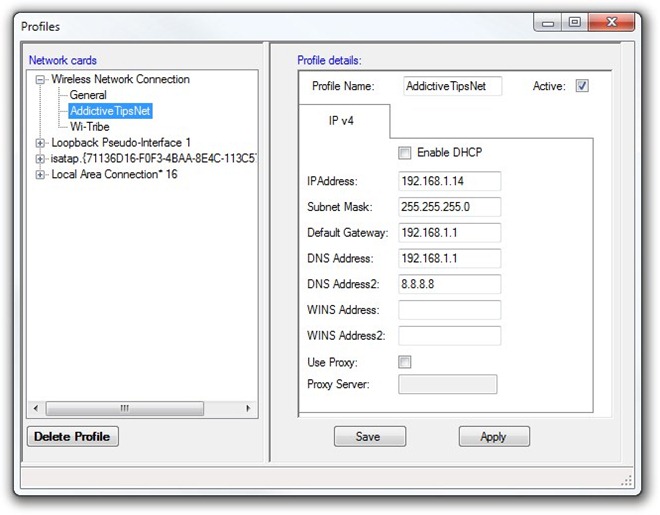
अब, आप किसी भी विभिन्न नेटवर्क कार्ड से अपने सभी प्रोफाइल के बीच स्विच कर पाएंगे। बस अपने नेटवर्क कार्ड और पसंदीदा प्रोफ़ाइल का चयन करें, और क्लिक करें लागू तुरंत अपने परिवर्तनों को सक्रिय करने के लिए।
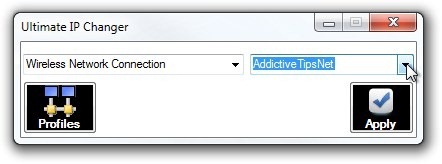
आवेदन बिल्कुल मुफ्त उपलब्ध है और विंडोज एक्सपी, विंडोज विस्टा, विंडोज 7 और विंडोज 8 पर काम करता है। दोनों 32-बिट और 64-बिट ओएस संस्करणों का समर्थन करते हैं।
अंतिम आईपी परिवर्तक डाउनलोड करें











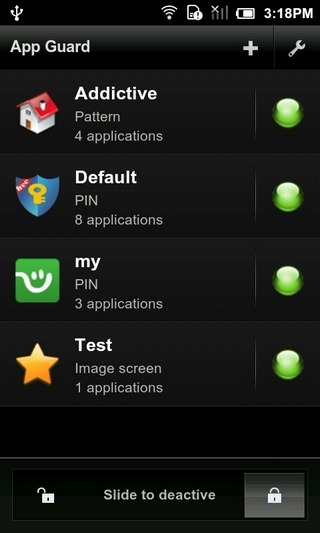
टिप्पणियाँ